TUTORIAL EXCEL PERINTAH DASAR DAN UMUM
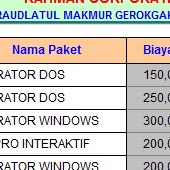
Hallo sahabat desa coding, kali ini kita akan membahas mengenai Microsoft Office Excel, Anda sering menggunakan aplikasi benar bukan, Microsoft Excel baik yang 2003, 2007 maupun yang versi terbaru, maka pasti Anda sudah tidak asing lagi menggunakan rumus-rumus Microsoft Excel yang ada dalam aplikasi tersebut. Nah sekarang pertanyaannya adalah bagaimana jika Saya seorang pemula?tertu bisa dong, bagaimana jika Saya masih belum pernah Belajar Komputer? pasti bisa! bagaimana jika Saya masih belum tau sama sekali membuka aplikasi pengolahan data Microsoft Excel seperti yang akan dijelaskan sekarang ini? Tidak perlu khawatir sahabat desa coding, sekarang Anda juga akan bisa mengaplikasikan rumus-rumus dalam Microsoft Excel karena panduan Belajar Microsoft Excel ini disertai dengan contoh dan gambar yang akan memudahkan kalian untuk mempraktekkannya. Baiklah tanpa harus panjang lebar, kami akan menjelaskan secara terperinci, sekarang langsung Kita masuk ke materi pembahasan mengenai rumus Microsoft Excel, simak dengan baik ya sahabat desa coding.
Microsoft Office Excel memang dikenal dengan penggunaan rumus-rumus atau formula dalam lembar kerjanya. Penggunaan rumus yang efektif akan memudahkan Anda dalam membuat laporan pekerjaan dengan menggunakan MS Excel. Formula atau rumus MS Excel adalah keunggulan tersendiri untuk aplikasi ini, dengan kemampuannya dalam mengolah data melalui perhitungan matematis yang sangat beragam fungsinya secara terperinci.
Setiap rumus di dalam MS Excel memilik fungsi tersendiri. Oleh karena itu sahabat harus benar-benar memahami masing-masing fungsi dasarnya agar penggunaan rumus tersebut di dalam MS Excel bisa lebih maksimal dan efisien. Jika telah paham fungsi dasarnya tersebut, Kami rasa Anda bisa berkreasi dalam meracik rumus yang sesuai dengan kebutuhan data sahabat, keren bukan?.
Cara Menulis Mengunakan Rumus Excel Dengan Mudah
Sebelumnya mengenal rumus-rumus excel 2007, hal pertama yang perlu Anda ketahui adalah bagaimana menuliskan rumus excel agar bisa benar.
Cara 1: Menulis mengunakan rumus dengan mengetikkan angka langsung dengan mudah
1. Letakkan penunjuk sel pada sel tempat hasil rumus akan ditampilkan tersebut.
2. Pada formula bar, ketikkan = 5000000+3500000, lalu tekan tombol enter, ok sahabat.
Note : Menulis rumus dengan cara ini cukup mudah kalau rumusnya sederhana dan pendek serta angkanya tetap. jika terlalu banyak perhitungan sahabat harus kosenp dalam merumuskan hal tersebut.
Cara 2: Menulis mengunakan rumus dengan menggunakan alamat sel
1. Letakkan penunjuk sel pada sel tempat hasil rumus ditampilkan
2. Pada formula bar, ketikkan = C4+C5, lalu tekan tombol enter.
Note : Menulis mengunakan rumus dengan cara ini sangat bermanfaat jika datanya sering berubah.
Cara 3: Menulis mengunakan rumus dengan bantuan mouse
1. Letakkan penunjuk sel pada sel tempat hasil rumus akan ditampilkan
2. Ketikkan = , kemudian pilih dan klik sel C4
3. Ketik +, kemudian pilih dan klik sel C5
4. Tekan tombol enter
Note : Menulis rumus dengan cara ini sangat dianjurkan karena memperkecil kemungkinan salah ketik alamat sel.
Baiklah, bagaimana mudah bukan sahabat desa coding, cara menuliskan rumus excel, jika Anda sudah mahir dalam menuliskannya sekarang mari Kita lanjutkan pembahasannya.
Operator Fungsi Matematika yang Sering Digunakan (Rumus Dasar)
Rumus merupakan bagian terpenting dari Program Excel ini, karena setiap tabel dan dokumen yang Kita ketik akan selalu berhubungan dengan rumus dan fungsi. MS Excel memang sangat diunggulkan dalam menampung data-data yang bersifat numerik. Maka dari itu, di dalam MS Excel pun terdapat Operator dasar Matematika dan ini biasanya disebut sebagai rumus standar. Operator matematika yang akan sering digunakan dalam Rumus Miscrosoft Excel adalah sebagai berikut:
| No | Operator | Fungsi | Contoh Penggunaan |
| 1 | + (ikon plus) | Penjumlahan | =A1+A2 |
| 2 | - (ikon minus) | Pengurangan | =A3-A4 |
| 3 | * (ikon bintang) | Perkalian | =A5*A6 |
| 4 | / (ikon garis miring) | Pembagian | =A7/A8 |
| 5 | ^ (ikon caret) | Pangkat | =A9^2 (angka berapapun yang berada di cell A9 akan dipangkat 2 |
| 6 | % (ikon persen) | Prosentase | =A1*10% (gunakan sesuai dengan kebutuhan) |
Tabel Operator Fungsi Matematika (Rumus Dasar Excel)
Tidak usah bingung sahabat desa coding, sekarang perhatikan gambar tabel yang ada dibawah ini.

Penjelasan Pada Gambar Tabel Diatas Tersebut:
1. Mengisi Kolom Diskon Tersebut
Untuk mengisi kolom diskon tersebut, berikut adalah langkah-langkah yang harus dilakukan.
- Klik pada kolom yang akan diisikan Diskon Rp. (pada contoh ini sel yang akan digunakan adalah G6, silahkan aktifkan kolom G6)
- Awali dengan menuliskan "=" (setiap rumus excel harus diawali menggunakan operator = tanpa tanda kutip agar dikenali sebagai fungsi)
- Kalikan kolom E6 dengan F6 untuk mengetahui hasil persennya, bentuk penulisannya adalah =E6*F6
- Kemudian tekan enter untuk mengetahui hasilnya, maka akan didapat angka 30,000 pada kolom G6 tadi (30,000 adalah 20% dari 150,000)
- Untuk menghitung rumus Diskon Rp. selanjutnya, silahkan copy format dengan cara drag pada rumus yang sudah selesai dikerjakan kemudian tarik hingga kolom G15.
Tips : Anda bisa langsung klik kolom yang akan dikalikan tanpa harus susah payah mengetik kolom yang akan dihitung satu persatu.
2. Mengisi Total Bayar Tersebut
Nah setelah selesai mengisi kolom Diskon Rp. sekarang lanjutkan dengan mengisi kolom Total Biaya.
- Klik pada kolom yang akan diisikan Total Bayar (pada contoh ini sel yang akan digunakan adalah H6, silahkan aktifkan kolom H6)
- Awali dengan menuliskan "=" (setiap rumus excel harus diawali menggunakan operator = tanpa tanda kutip agar dikenali sebagai fungsi)
- Pada kolom H6 Kurangkan kolom Biaya (E6) dengan kolom Diskon Rp. (G6) untuk mengetahui hasil pengurangannya, bentuk penulisannya adalah =E6-G6
- Kemudian tekan enter untuk mengetahui hasilnya, maka akan didapat hasil 120,000 pada kolom Total Bayar yang pertama.
- Untuk menghitung rumus Total Bayar selanjutnya, silahkan copy format dengan cara drag pada rumus yang sudah selesai dikerjakan kemudian tarik hingga kolom H15.
Tips : Untuk melanjutkan mengisi kolom jumlah di bawahnya (kolom H7 dst), kita cukup memblok cell yang telah berisi rumus operator perkalian, arahkan kursor ke pojok kanan bawah cell/kolom. Tunggu hingga kursor berubah menjadi ikon (+). Setelah itu, click dan tahan lalu drag/geser ke bawah. Dengan demikian, kita telah meng-copy rumus tadi dan telah disesuaikan perubahannya untuk kolom yang akan dikalikan lagi.
Mengenal Tentang Fungsi atau Rumus Microsoft Excel Secara Detail
Setelah mengenal Tipe Data Microsoft Excel, dan bisa memulai menggunakan aplikasi excel sekarang Kita coba bahas rumus excel yang sering digunakan dalam dunia kerja atau administrasi perkantoran.
1. Fungsi (Average)
Fungsi ini digunakan untuk mencari nilai rata-rata dari sekumpulan data (range). Bentuk umum penulisannya adalah ;
=AVERAGE(number1, number2,…), dimana number1, number2, dan seterusnya adalah range data yang akan dicari nilai rata-ratanya. Misalnya untuk mengisi nilai rata-rata dari range data E8 sampai G8, maka rumusnya adalah =AVERAGE(E8:G8) kemudian tekan tombol Enter.
2. Fungsi (Sum)
Fungsi SUM digunakan untuk menjumlahkan sekumpulan data pada suatu range. Bentuk umum penulisan fungsi ini adalah =SUM(number1, number2,…). Dimana number1, number2 dan seterusnya adalah range data yang akan dijumlahkan. Misalnya untuk menjumlahkan range data E8 sampai G8, maka rumusnya adalah =SUM(E8:G8) kemudian tekan tombol Enter.
3. Fungsi (Max)
Fungsi ini digunakan untuk mencari nilai tertinggi dari sekumpulan data (range). Bentuk umum penulisannya adalah ;
=MAX(number1, number2,…), dimana number1, number2, dan seterusnya adalah range data (numerik) yang akan dicari nilai tertingginya. Misalnya untuk mencari nilai maksimal dari range data E8 sampai G8, maka rumusnya adalah =MAX(E8:G8) kemudian tekan tombol Enter.
4. Fungsi Min
Fungsi Min adalah kebalikan dari fungsi Max, jika fungsi Max untuk mencari nilai tertinggi atau maksimal maka Min adalah untuk mencari nilai terkecil atau minimum dari sekumpulan data numerik. Bentuk umum penulisannya adalah ;
=MIN(number1, number2,…), dimana number1, number2, dan seterusnya adalah range data (numerik) yang akan dicari nilai tertingginya. Sebagai contoh untuk mencari nilai terendah dari range data E8 sampai G8, maka rumusnya adalah =MIN(E8:G8) kemudian tekan tombol Enter.
5. Fungsi (Count)
Fungsi Count digunakan untuk menghitung jumlah data dari suatu range yang kita pilih. Bentuk umum penulisannya adalah ;
=COUNT(number1, number2,…), dimana number1, number2, dan seterusnya adalah range data (numerik) yang akan dihitung jumlah datanya. Sebagai contoh untuk menghitung jmlah data dari range data E8 sampai G8, maka rumusnya adalah =COUNT(E8:G8) kemudian tekan tombol Enter.
6. Fungsi (Logika IF)
Fungsi ini digunakan jika data yang dimasukkan mempunyai kondisi tertentu. Misalnya, jika nilai sel A1=1, maka hasilnya 2, jika tidak, maka akan bernilai 0. Biasanya fungsi ini dibantu oleh operator relasi (pembanding) seperti berikut:
Lambang Fungsi
= Sama dengan
< Lebih kecil dari
> Lebih besar dari
<= Lebih kecil atau sama dengan
>= Lebih besar atau sama dengan
<> Tidak sama dengan
Bentuk adalah umum penulisan fungsi excel adalah ;
=IF(logical_test,value_if_true,value_if_false), artinya kalau ekspresi logika (logical_test) bernilai benar, maka perintah pada value_if_true akan dilaksanakan, jika salah, maka perintah pada value_if_false yang akan dilaksanakan. Perhatikan contoh berikut:

Kolom keterangan tersebut diisi dengan ketentuan, jika kolom TANDA sama dengan K, maka keterangannya (KAWIN), jika tidak, maka keterangan berisi (TIDAK KAWIN). Ini dapat diselesaikan dengan rumus =IF(C3=”K”, “KAWIN”,”TIDAK KAWIN”). Pada rumus diatas tersebut, kita lihat bahwa jika datanya bertipe Teks/alpha numerik, harus diapit oleh tanda kutip dua, lain halnya dengan tipe data numerik, itu tidak boleh menggunakan tanda kutip. Jadi sekarang bagaimana jika ada beberapa kondisi/bertingkat (IF Bertingkat) seperti pada kasus nilai mahasiswa tersebut. Tidak perlu khawatir, langsung saja perhatikan gambar diatas pada tabel sebelah kanan. =IF(H3>=81,"A", IF(H3>=66,"B", IF(H3>=56,"C", IF(H3>40,"D","E")))), hal yang sama juga bisa dilakukan untuk mengisi kolom keterangan, maka dengan ketentuan, Jika nilai hurufnya sama dengan “A” maka keterangan “SANGAT MEMUASKAN, jika “B” maka “MEMUASKAN”, jika “C”, maka “CUKUP”, dan jika “D” maka bernilai “KURANG”, selain dari itu, maka bernilai “GAGAL”. Jadi sekarang sudah pahamkan sahabat desa coding bagaimana cara menggunakan fungsi IF, sekarang langsung dipraktekkan deh supaya tidak lupa. Semoga Tutorial Excel Perintah Dasar Dan Umum kali ini bisa membantu sahabat sekalian.
Sekian tutorial kita bemoga bermanfaat yah sahabat desa coding.
Share This
Facebook Twitter Google- By admin
- September 25, 2015 12:12 PM
- 9
- 50719










Hein Putra
February 8, 2017 13:09 PMbagaimana kalo perintah agar tulisan yg kita copy paste bisa di filter dan hasilnya hanya tinggal huruf kapital atau huruf kecilny saja? misal saya copy teks berikut : HsdeWa1djYtnHHkkHKK kemudian saat di tempatkan (paste) diform hilang seluruh huruf kecilnya atau hilang huruf kapitalnya, maksud saya hasilnya jadi HW1YHHHKK (bilang huruf kecil hilang) atau sdea1djtnkk (kalo yg dihilangkan huruf kapital) , bila ada rumusnya mohon kirim ke email saya heinputraa@gmail.com terimakasih
Kareem Zeigler
July 10, 2021 16:26 PMHello
YOU NEED QUALITY VISITORS FOR YOUR: desa-coding.com ?
We Provide Website Traffic 100% safe for your site, from Search Engines or Social Media Sites from any country you want.
With this traffic, you can boost ranking in SERP, SEO, profit from CPM
CLAIM YOUR 24 HOURS FREE TEST HERE=> ventfara@mail.com
Thanks, Kareem Zeigler
Candice Maske
July 23, 2021 11:21 AMDo you want more visits to your desa-coding.com ?
I succeeded and it works with this Fiverr gig https://zeep.ly/RgLhL
Scott Pearsall
September 15, 2021 04:20 AMYou Want to Know What Is Link Building and How Does It Work ?
You Want to Know How to Get Powerful Backlinks ?
Check this out http://paxtonlrwa85295.bloggerbags.com/7836751/what-is-link-building-and-how-does-it-work
Niamh Cannan
October 6, 2021 15:21 PMGET PROFESSIONALLY VIDEOS AT AFFORDABLE PRICES
We offer professionally produced videos at affordable prices.
Our videos have the look and feel of a high quality television commercial, complete with professional spokesperson, background, text,
images, logos, music and of course, most importantly, your company’s contact information for your desa-coding.com.
If you’re ready to reach more clients today, let us get to work on producing your company’s exclusive video.
MORE INFO=> http://dxej18529.bloggerbags.com/8235067/get-videos-at-affordable-prices
Jayden Kessell
March 27, 2022 16:19 PMYOU NEED REAL VISITORS FOR: desa-coding.com ?
We Provide 100% Real Visitors To Your Website.
With this traffic, you can boost ranking in SERP, SEO, profit from CPM...
CLAIM YOUR 24 HOURS FREE TEST HERE=> https://www.fiverr.com/share/8AaDqo
Elizabet Hollick
April 5, 2022 22:46 PMYou are looking for Free Backlinks then you came to the right place.
We offering you a free trial to try out our link-building service.
This can be used to link out to your website, inner page, google map, video, to any link you want to help power up and get more relevance too.
We want to prove to you that our backlinks work and so we’re willing to prove it to you risk-free.
Please create an account and then watch the video and submit your order details and let us help you get found online.
FREE TEST HERE: https://zeep.ly/McQvo?=4051
Ariel Gilman
May 10, 2022 19:09 PMYou are looking for Free Backlinks then you came to the right place.
We offering you a free trial to try out our link-building service.
This can be used to link out to your website, inner page, google map, video, to any link you want to help power up and get more relevance too.
We want to prove to you that our backlinks work and so we’re willing to prove it to you risk-free.
Please create an account and then watch the video and submit your order details and let us help you get found online.
FREE TEST HERE: https://zeep.ly/k4YSH?=3011
Undangan Digital Pernikahan
August 3, 2023 08:37 AMThanks